วิธีใช้ iferror กับ vlookup ใน google ชีต
คุณสามารถใช้สูตรต่อไปนี้กับ IFERROR และ VLOOKUP ใน Google ชีตเพื่อส่งกลับค่าอื่นที่ไม่ใช่ #N/A เมื่อฟังก์ชัน VLOOKUP ไม่พบค่าใดค่าหนึ่งในช่วง:
= IFERROR ( VLOOKUP ( " string " , A2:B11 , 2 , FALSE ) , " Does Not Exist " )
สูตรเฉพาะนี้ค้นหา “สตริง” ในช่วง A2:B11 และพยายามส่งกลับค่าที่สอดคล้องกันในคอลัมน์ที่สองของช่วงนั้น
หากไม่พบ “string” ก็จะส่งคืน “ไม่มีอยู่” แทนค่า #N/A
ตัวอย่างต่อไปนี้แสดงวิธีการใช้สูตรนี้ในทางปฏิบัติ
ตัวอย่าง: ใช้ IFERROR กับ VLOOKUP ใน Google ชีต
สมมติว่าเรามีชุดข้อมูลต่อไปนี้ซึ่งแสดงจำนวนคะแนนที่ทำได้โดยทีมบาสเก็ตบอลต่างๆ:
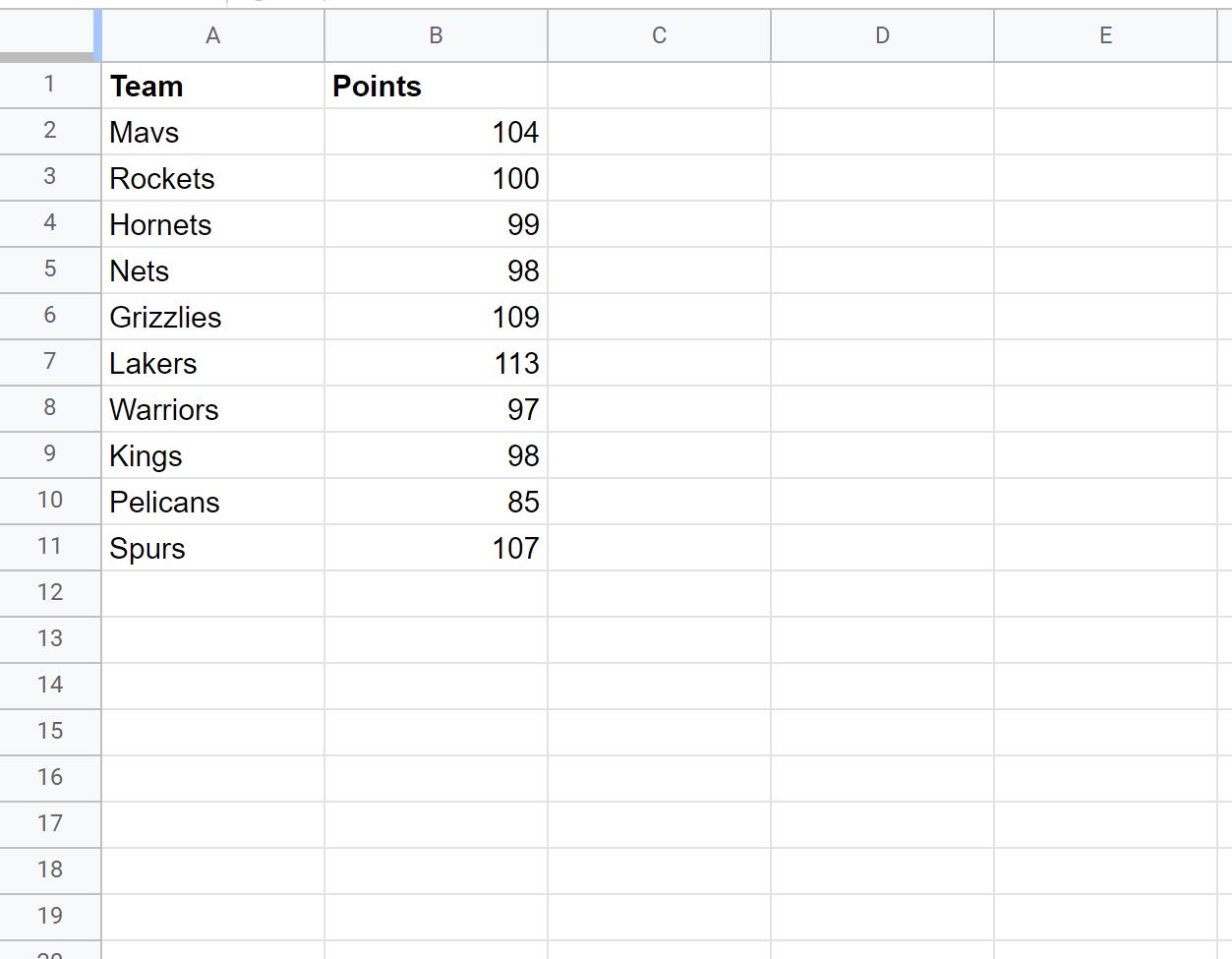
สมมติว่าเราใช้สูตร VLOOKUP ต่อไปนี้เพื่อค้นหาจำนวนคะแนนที่เกี่ยวข้องกับทีม “Raptors”:
= VLOOKUP ( “ Raptors ” , A2:B11 , 2 , FALSE )
ภาพหน้าจอต่อไปนี้แสดงวิธีใช้สูตรนี้:
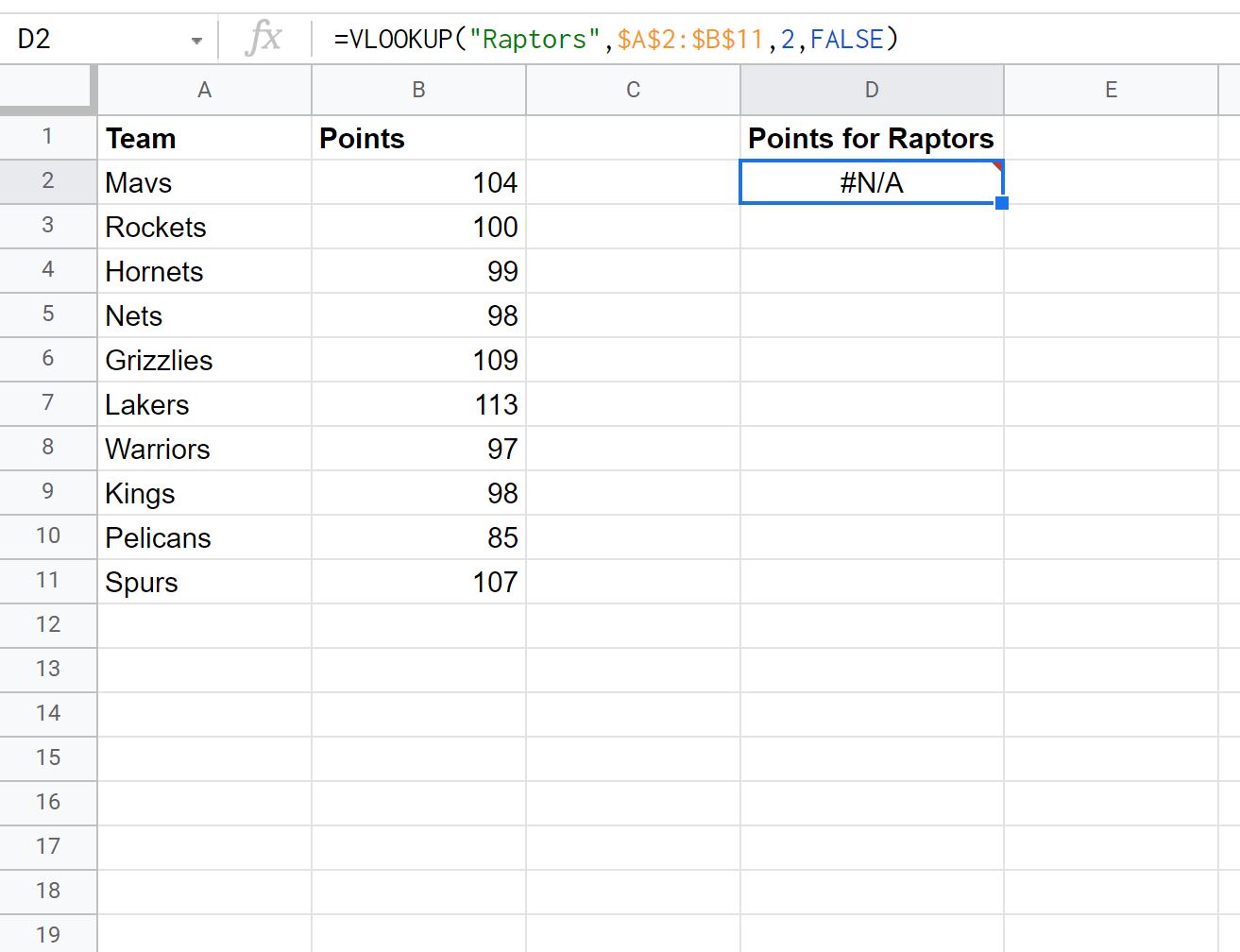
สูตรนี้ส่งคืนค่า #N/A เนื่องจากไม่มี “Raptors” ในคอลัมน์ทีม
อย่างไรก็ตาม เราสามารถใช้ฟังก์ชัน IFERROR ต่อไปนี้กับฟังก์ชัน VLOOKUP เพื่อส่งกลับค่า “Does Not Exist” แทนที่จะเป็น #N/A :
=IFERROR(VLOOKUP(" Raptors ", A2:B11 , 2 , FALSE ), " Does Not Exist " )
ภาพหน้าจอต่อไปนี้แสดงวิธีใช้สูตรนี้:
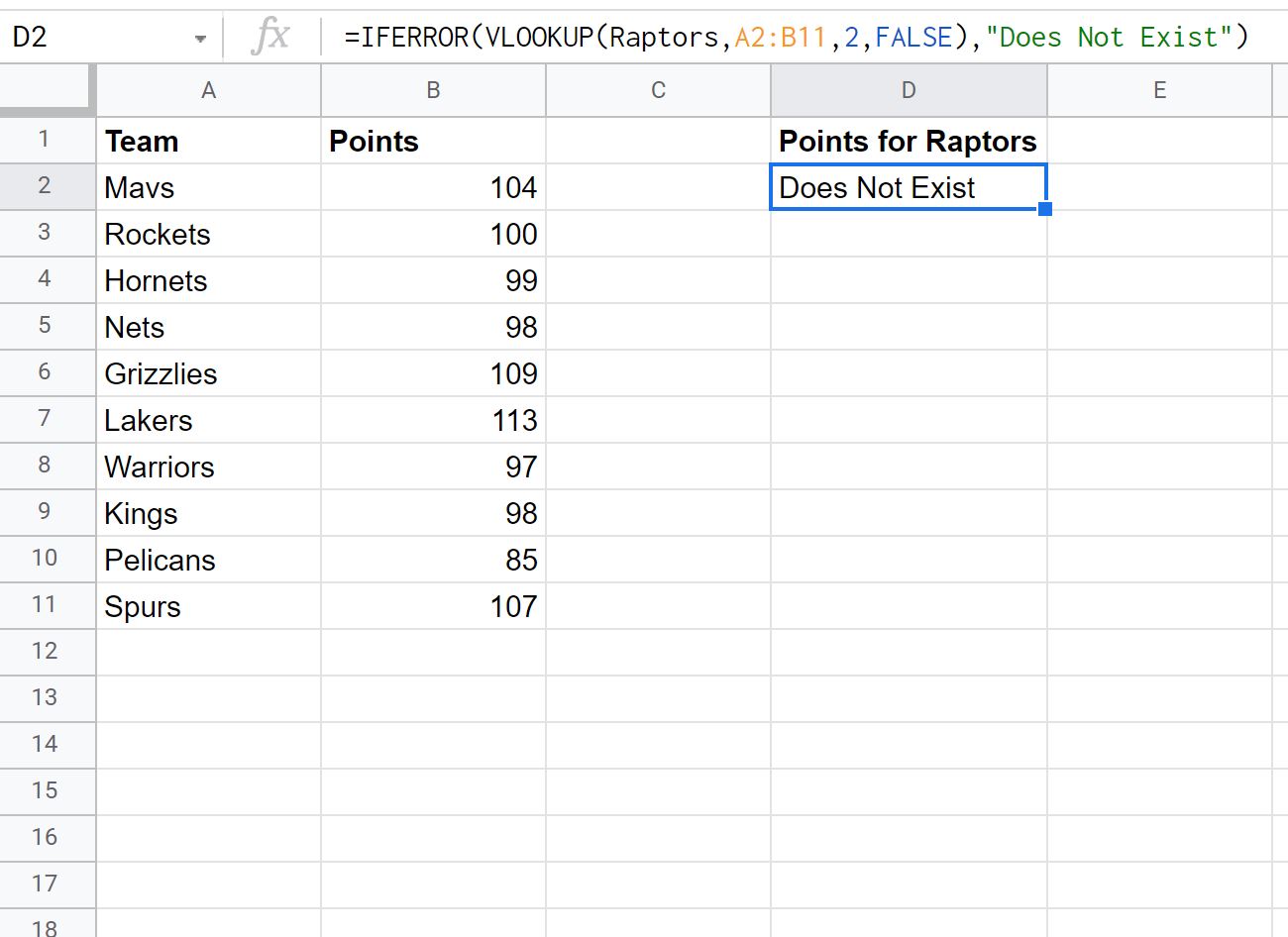
เนื่องจากไม่มี “Raptors” ในคอลัมน์ทีม สูตรจึงส่งกลับค่า “ไม่มีอยู่” แทนค่า #N/A
แหล่งข้อมูลเพิ่มเติม
บทช่วยสอนต่อไปนี้จะอธิบายวิธีทำสิ่งทั่วไปอื่นๆ ใน Google ชีต:
วิธีใช้ VLOOKUP แบบตรงตามตัวพิมพ์เล็กและตัวพิมพ์ใหญ่ใน Google ชีต
วิธีใช้ VLOOKUP แบบตรงตามตัวพิมพ์เล็กและตัวพิมพ์ใหญ่ใน Google ชีต